在使用手机键盘时,有时候我们可能会觉得键位名称不太符合我们的习惯或者需求,这时候我们就需要对键位名称进行更改,而在苹果手机上连接外接键盘时,如何更改外接键盘的名称也是一个比较常见的需求。接下来我们将介绍如何在手机键盘和苹果手机上更改键位名称和外接键盘名称的方法。
如何在苹果手机上更改外接键盘名称
具体步骤:
1.解锁手机进入界面。
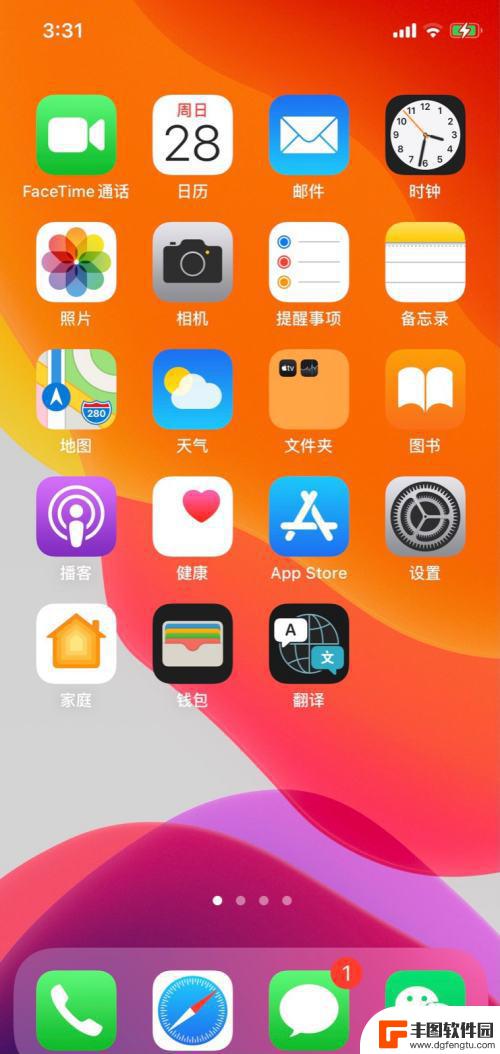
2.点击界面设置进入页面。
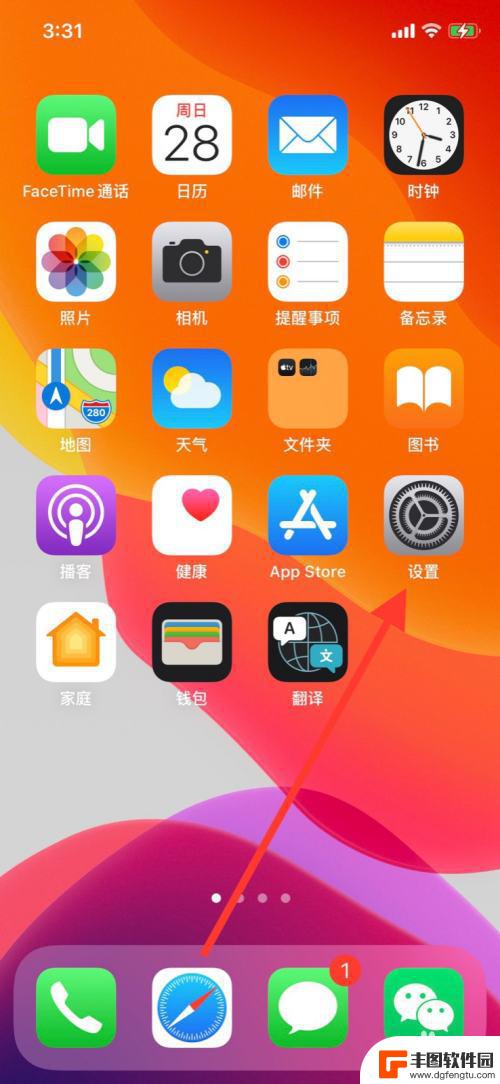
3.点击页面显示"蓝牙"进入。
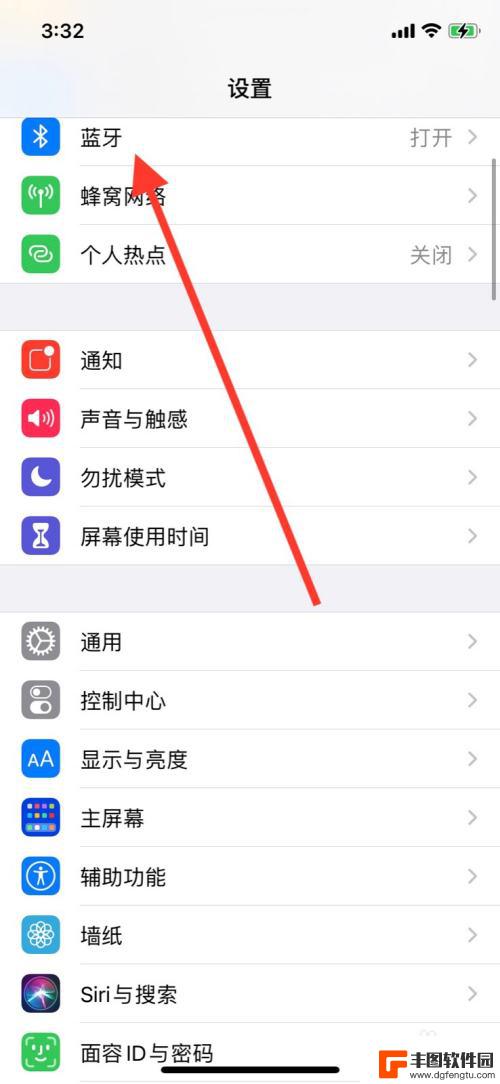
4.点击要更改名称的外接键盘旁图标。
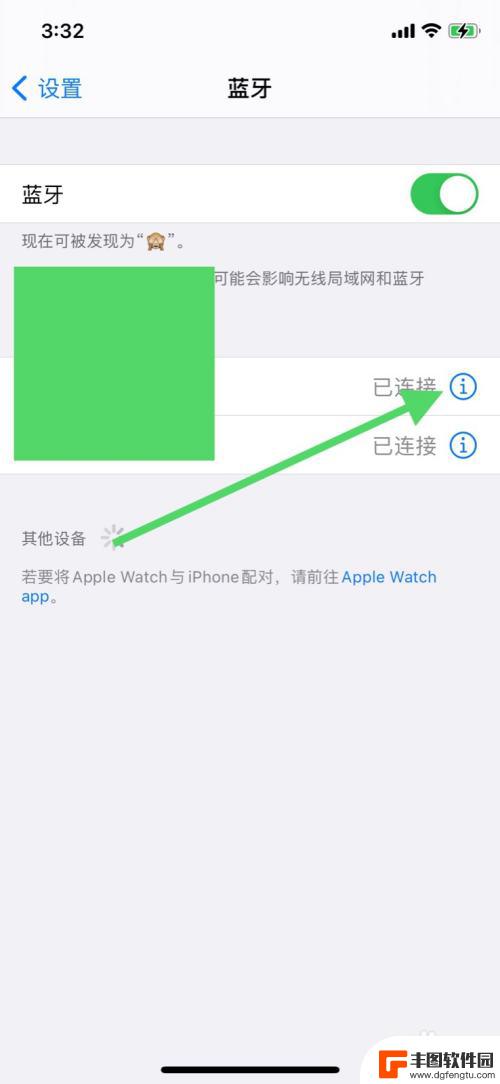
5.点击页面显示“名称”。
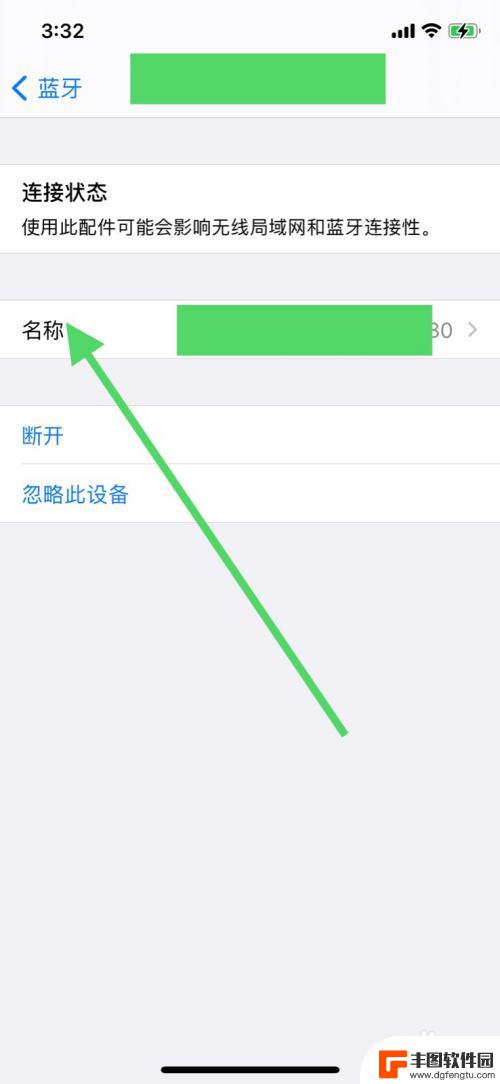
6.输入新的名称点击“完成”,更改名称。
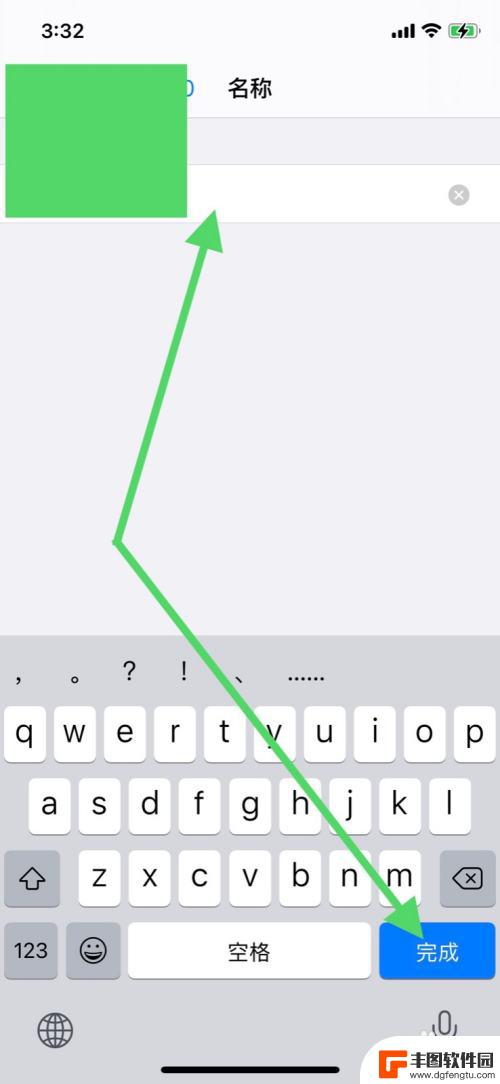
以上就是手机键盘如何更改键位名称的全部内容,有需要的用户可以按照以上步骤进行操作,希望对大家有所帮助。
相关教程
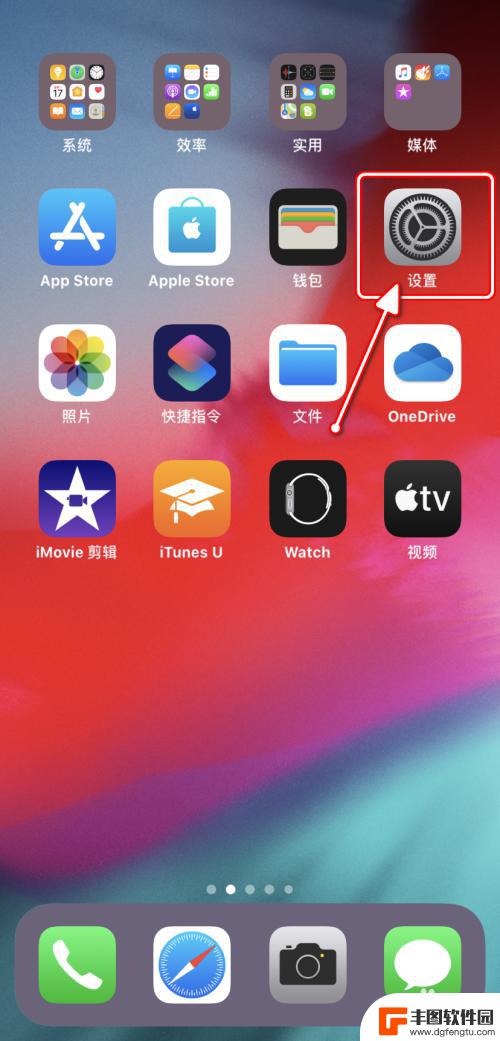
苹果手机如何改符号 iPhone如何更改键盘样式
苹果手机作为全球知名的智能手机品牌,其键盘样式和符号设置一直备受用户关注,在iPhone手机上,用户可以轻松地更改键盘样式和符号设置,以满足个性化需求。通过简单的操作,用户可以...
2024-03-03 14:33:54
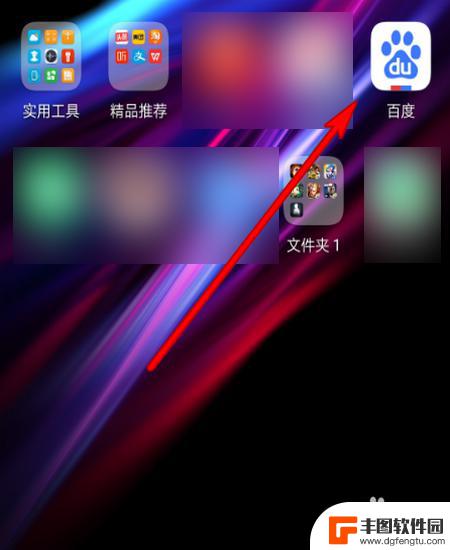
手机更改wifi的名称咋样操作 怎么在手机上更改WiFi名称
在日常生活中,我们经常使用手机连接WiFi网络,但是有时候我们可能会觉得连接的WiFi名称不够个性化或者不容易识别,如何在手机上更改WiFi名称呢?操作起来并不复杂。只需要进入...
2024-03-24 08:33:18
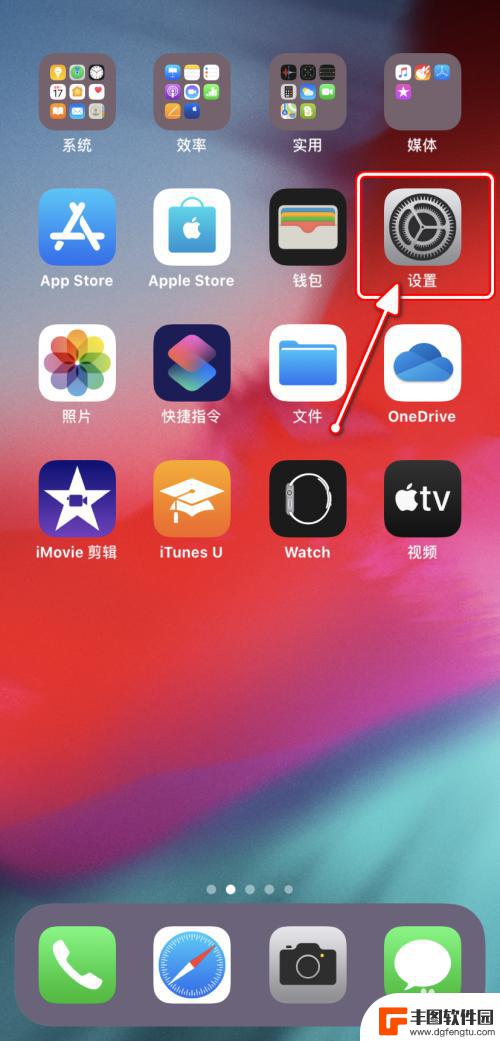
如何改变手机键盘图形 iPhone如何切换键盘样式
在使用iPhone的过程中,键盘是我们经常接触的工具之一,而键盘的样式直接影响到我们的使用体验,有时候我们可能会觉得键盘的样式不够个性化或者不够符合自己的习惯,那么如何改变手机...
2024-06-21 15:23:30
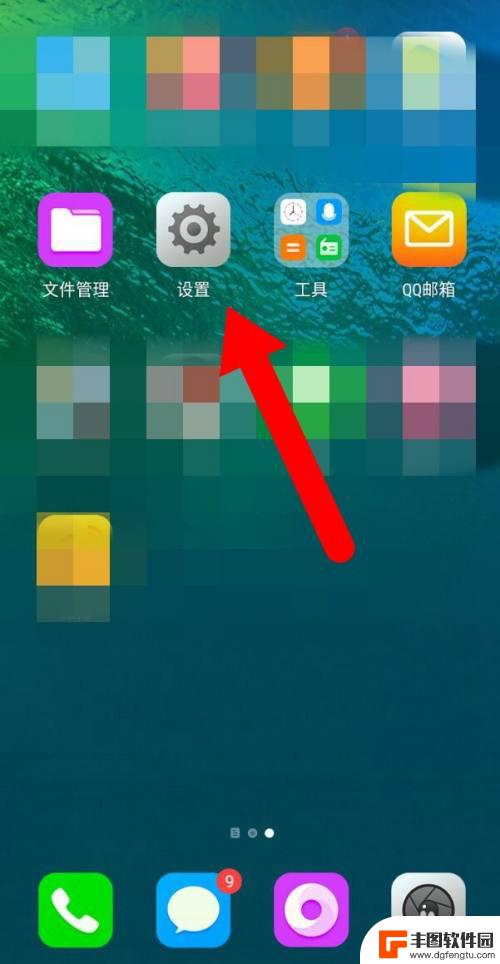
辣椒按键手机怎么用 小辣椒手机如何使用外接实体键盘
辣椒按键手机是一款特殊的手机,它采用了外接实体键盘的设计,让用户可以在手机上打字更加方便快捷,使用小辣椒手机外接实体键盘的方法也非常简单,只需将键盘连接到手机的Type-C接口...
2024-05-01 12:30:51
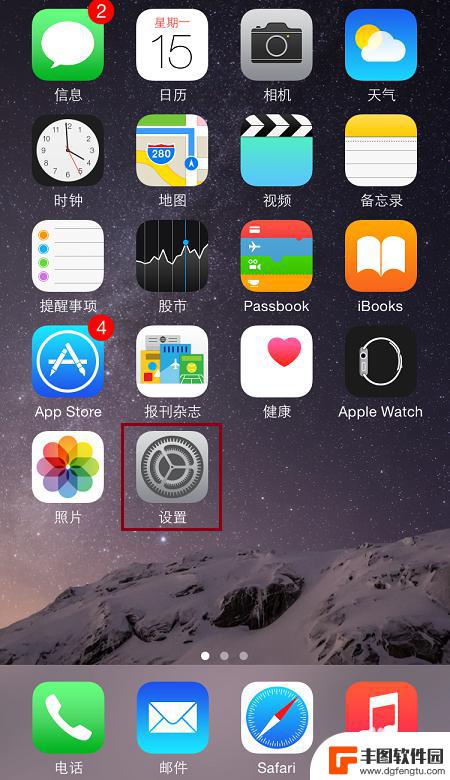
怎么看自己iphone的名字 iPhone个人热点名称如何设置和修改
每个人都有自己的iPhone,但是你知道如何查看和修改你的iPhone的名称和个人热点名称吗?iPhone的名称可以让你更容易地识别你的设备,而个人热点名称则是用来连接其他设备...
2024-07-06 17:19:28

vivo键盘怎么改大小 vivo手机如何调整键盘大小
在现代社会中手机已经成为了人们生活中不可或缺的工具之一,而手机键盘的大小直接影响着我们的输入体验。在vivo手机中,调整键盘大小变得非常简单。无论是想要将键盘放大以便更方便地进...
2024-02-05 09:27:56

苹果手机电话怎么设置满屏显示 iPhone来电全屏显示怎么设置
苹果手机作为一款备受欢迎的智能手机,其来电全屏显示功能也备受用户青睐,想要设置苹果手机来电的全屏显示,只需进入手机设置中的电话选项,然后点击来电提醒进行相应设置即可。通过这一简...
2024-11-27 15:22:31

三星山寨手机怎么刷机 山寨手机刷机工具
在当今科技发展迅速的时代,手机已经成为人们生活中不可或缺的重要工具,市面上除了知名品牌的手机外,还存在着许多山寨手机,其中三星山寨手机尤为常见。对于一些用户来说,他们可能希望对...
2024-11-27 14:38:28
小编精选
苹果手机电话怎么设置满屏显示 iPhone来电全屏显示怎么设置
2024-11-27 15:22:31三星山寨手机怎么刷机 山寨手机刷机工具
2024-11-27 14:38:28怎么手机照片做表情 自己制作微信表情包的步骤
2024-11-27 13:32:58手机锁死怎么解开密码 手机屏幕锁住了怎样解锁
2024-11-27 11:17:23如何让手机与蓝牙耳机对接 手机无法连接蓝牙耳机怎么办
2024-11-27 10:28:54苹果手机怎么关闭听筒黑屏 苹果手机听筒遮住后出现黑屏怎么办
2024-11-27 09:29:48vivo手机如何更改字体大小 vivo手机系统字体大小修改步骤
2024-11-26 16:32:51手机上如何设置显示温度 手机屏幕如何显示天气和时间
2024-11-26 14:35:15手机流量为什么不能用 手机流量突然无法上网怎么办
2024-11-26 13:17:58手机屏幕白边如何去除黑边 华为手机屏幕上方显示黑色条纹怎么处理
2024-11-26 12:20:15热门应用